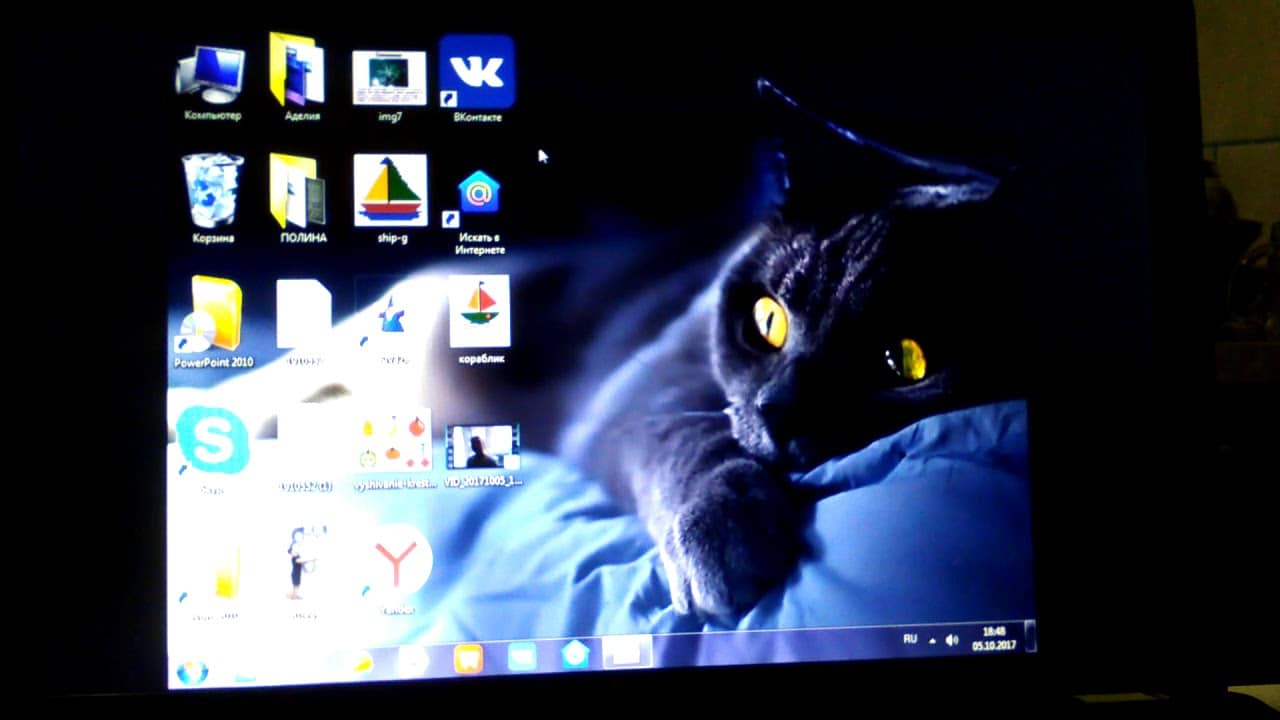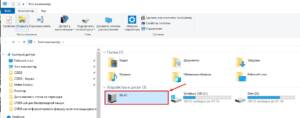Передача файлов через USB-кабель является одним из самых простых и быстрых способов перенести музыку с телефона на компьютер. Для этого необходимо подключить устройство к компьютеру с помощью USB-кабеля и выбрать режим передачи файлов на телефоне. После этого можно просто скопировать файлы с телефона на компьютер, используя проводник Windows или любую другую программу для управления файлами. Важно убедиться, что на телефоне включена передача файлов, а также проверить, что драйверы для телефона установлены на компьютере. Большинство современных устройств поддерживают этот метод передачи файлов, что делает его простым и удобным для использования. Шаг за шагом: как подключить телефон к компьютеру и передать музыку
Передача музыки с телефона на компьютер может быть очень полезной, если вы хотите создать резервную копию своей музыкальной коллекции или просто перенести музыку на другое устройство. В этой статье мы расскажем, как подключить телефон к компьютеру и передать музыку.
Шаг 1: Подключите телефон к компьютеру
Для подключения телефона к компьютеру нужно использовать кабель USB. Подключите один конец кабеля к телефону, а другой – к USB-порту вашего компьютера. Если телефон успешно подключен, на экране телефона должно появиться сообщение о подключении.
Шаг 2: Найдите музыкальные файлы на телефоне
Перед тем, как передавать музыку на компьютер, нужно найти ее на телефоне. Для этого откройте приложение «Музыка» на телефоне и найдите нужные файлы. Если вы не можете найти нужные файлы, проверьте, где именно они хранятся на вашем телефоне.
Шаг 3: Передайте музыку на компьютер
Чтобы передать музыку на компьютер, нужно скопировать файлы на жесткий диск компьютера. Для этого найдите нужные файлы на телефоне и скопируйте их на компьютер. Можно использовать обычный метод копирования и вставки файлов, или же воспользоваться специальными программами, которые упрощают процесс передачи файлов.
Шаг 4: Проверьте, что музыка скопировалась успешно
После того, как вы скопировали музыку на компьютер, проверьте, что она скопировалась успешно. Откройте папку, в которую вы скопировали файлы, и убедитесь, что они там находятся.
Как вы можете видеть, передать музыку с телефона на компьютер довольно просто. Следуйте нашей инструкции, и вы сможете быстро и легко перенести свою музыкальную коллекцию на другое устройство или создать ее резервную копию.
Использование облачных сервисов
Облачные сервисы позволяют хранить и синхронизировать файлы на разных устройствах, включая компьютеры и мобильные устройства. Это делает процесс переноса музыки с телефона на компьютер более удобным и быстрым.
Одним из самых популярных облачных сервисов является Google Drive. Чтобы перенести музыку с телефона на компьютер с помощью Google Drive, нужно загрузить музыкальные файлы на свой аккаунт Google Drive, а затем загрузить их с компьютера.
Другим вариантом является использование Apple iCloud. Если у вас есть устройства Apple, вы можете загрузить музыку на iCloud с вашего телефона, а затем загрузить ее на компьютер.
Также существуют специальные облачные сервисы для хранения музыки, такие как Spotify и Apple Music. Вы можете загрузить свои песни на эти сервисы и иметь к ним доступ со всех ваших устройств.
Использование облачных сервисов для переноса музыки с телефона на компьютер может существенно упростить этот процесс. Однако, не забывайте о безопасности и надежности выбранного сервиса, а также о том, что некоторые из них могут взимать плату за использование.
Перенос музыки с телефона на компьютер может быть проблематичным, если у вас нет кабеля или не хотите тратить время на подключение к компьютеру. Решением этой проблемы являются облачные хранилища, такие как Google Диск, Dropbox и другие.
Перенос музыки через Google Диск прост и удобен. Необходимо загрузить музыкальные файлы на свой аккаунт Google Диск через приложение на телефоне. Затем зайдите в Google Диск на компьютере, скачайте файлы и сохраните их на свой компьютер.
Перенос музыки через Dropbox также прост. Необходимо загрузить музыкальные файлы на свой аккаунт Dropbox через приложение на телефоне. Затем зайдите в Dropbox на компьютере, скачайте файлы и сохраните их на свой компьютер.
Если у вас есть другие облачные хранилища, вы можете использовать их для переноса музыки. Важно помнить, что для загрузки файлов в облачное хранилище необходимо иметь доступ к Интернету.
В итоге, перенос музыки с телефона на компьютер через облачные хранилища — это быстрый и удобный способ. Он позволяет избежать использования кабеля и сэкономить время.
Беспроводная передача через Bluetooth
Для того чтобы перекинуть музыку с телефона на компьютер, можно воспользоваться беспроводной передачей через Bluetooth.
- Включите Bluetooth на обоих устройствах.
- На компьютере откройте настройки Bluetooth и нажмите на кнопку ‘Добавить устройство’.
- На телефоне найдите настройки Bluetooth и выберите опцию ‘Найти устройства’.
- Выберите компьютер из списка найденных устройств на телефоне и нажмите ‘Подключить’.
- На компьютере появится запрос на подтверждение подключения, нажмите ‘ОК’.
- Откройте папку на компьютере, в которую хотите перенести музыку.
- Выберите на телефоне песни, которые хотите перенести на компьютер, и нажмите ‘Отправить через Bluetooth’.
- Выберите компьютер из списка устройств на телефоне и подождите, пока передача завершится.
- На компьютере появятся выбранные песни в выбранной папке.
Беспроводная передача через Bluetooth – удобный и быстрый способ переноса музыки с телефона на компьютер.
Для того, чтобы передать музыку с телефона на компьютер, можно воспользоваться технологией Bluetooth. Сначала нужно подключить телефон к компьютеру по Bluetooth. Для этого на компьютере нужно включить Bluetooth и на телефоне найти раздел «Bluetooth» в настройках и включить его. Затем на компьютере нужно найти устройство телефона в списке доступных Bluetooth-устройств и подключиться к нему.
После того, как телефон успешно подключен к компьютеру, можно начинать передачу музыки. На компьютере нужно открыть папку, куда хотите сохранить музыку с телефона. На телефоне нужно найти папку с музыкой и выбрать нужные песни. Затем нужно нажать на кнопку «Отправить» и выбрать опцию «Bluetooth». Выберите компьютер в списке доступных устройств и начните передачу.
Передача музыки может занять некоторое время в зависимости от количества передаваемых файлов и скорости Bluetooth-соединения. После того, как передача завершена, можно проверить, что музыка успешно сохранена на компьютере. Теперь остается только наслаждаться музыкой на большом экране компьютера.
Использование специальных программ
Существует множество специальных программ, которые помогают перекидывать музыку с телефона на компьютер. Одна из самых популярных — iTunes от Apple. Она позволяет синхронизировать содержимое телефона с компьютером и переносить музыку в обе стороны.
Если вы не хотите использовать iTunes, можно воспользоваться другими программами, такими как MediaMonkey, Winamp или Foobar2000. Они также позволяют синхронизировать музыку между телефоном и компьютером и имеют дополнительные функции, например, возможность создания плейлистов или редактирования метаданных.
Для пользователей Android есть своя программа — Android File Transfer. Она позволяет переносить файлы между телефоном и компьютером через USB-подключение. Для этого нужно скачать и установить программу на компьютер, затем подключить телефон и выбрать нужные файлы для переноса.
В любом случае, использование специальных программ значительно упрощает процесс переноса музыки с телефона на компьютер и обратно. Однако, перед использованием любой программы, обязательно изучите ее функционал и инструкцию пользователя, чтобы избежать возможных проблем и ошибок. Передача музыки с телефона на компьютер может быть простым процессом, если у вас есть правильная программа. В этой статье мы рассмотрим лучшие программы для передачи музыки с телефона на компьютер.
Первый вариант — AirDroid. Эта программа позволяет передавать файлы с телефона на компьютер через браузер. Вы можете просто зайти на веб-сайт AirDroid и подключить устройство к компьютеру, чтобы передавать файлы.
Второй вариант — Pushbullet. Это приложение для передачи файлов, уведомлений и сообщений между устройствами. Pushbullet также позволяет передавать музыку с телефона на компьютер.
Третий вариант — Dropbox. Это облачное хранилище, которое позволяет хранить и передавать файлы между устройствами. Вы можете загрузить свою музыку на Dropbox с телефона и затем скачать ее на компьютер.
Четвертый вариант — Google Play Музыка. Если у вас есть аккаунт Google, то вы можете загрузить свою музыку на Google Play Музыку с телефона и затем скачать ее на компьютер.
Это лучшие программы для передачи музыки с телефона на компьютер. Выберите тот вариант, который наиболее подходит для вас и наслаждайтесь своей музыкой на большом экране.
Читайте далее: